iMyFone Fixppo
透過修復 iOS 系統解決 LINE 通話黑屏,一鍵修復 iPhone LINE 通話黑屏,LINE 電話黑屏的狀況統統一次解決。
你是否在使用 LINE 時遇到過 LINE 通話黑屏的問題?發生這個情況也不要慌,在這篇文章中,我們將揭曉 LINE 打電話沒畫面的原因。同時,我們還會提供一系列超夯解決方法,讓你輕鬆解決 LINE 電話黑屏,體驗不一樣的流暢通話!

LINE 電話黑屏的原因
LINE 通話黑屏問題可能來自不同的因素,下面從設定、感應器以及 LINE 本身進行介紹:
1 LINE 通話黑屏設定
手機通常配有省電模式,當手機進入省電模式時,為了節省能源,可能會關閉一些不必要的功能,包括螢幕顯示。因此,在 LINE 時就會出現 LINE 通話後黑屏的狀況。為了解決這個問題,你需要檢查相關設定:
iPhone:
但是 iPhone 無法直接在 LINE 進行設定,不過我們可以透過另外的方式,讓你不會出現 iPhone LINE 通話黑屏的問題。
步驟在設定找到「螢幕顯示與亮度」,在「自動鎖定」選項點擊最長時長「5分鐘」。
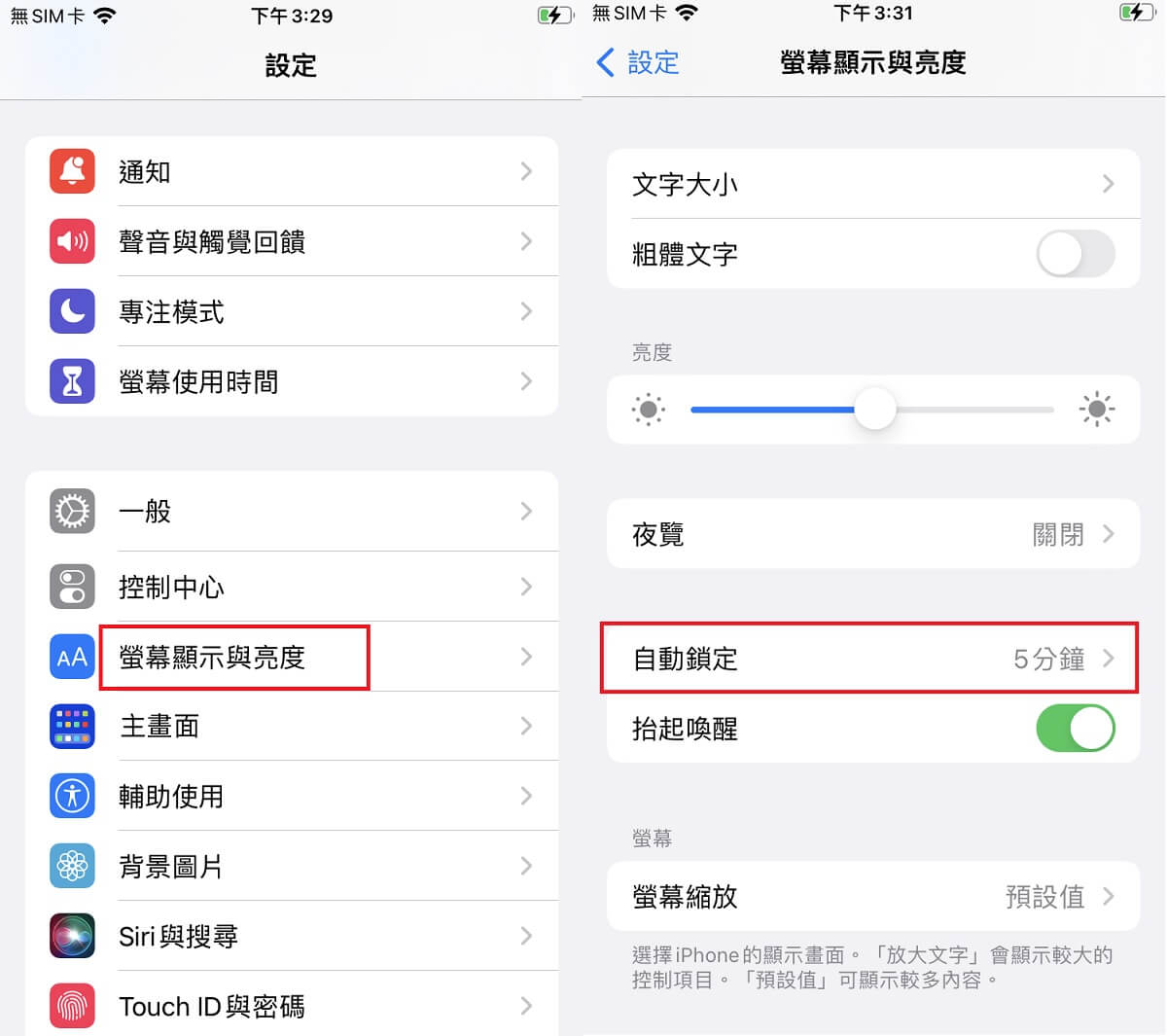
Android:
由於安卓機型多樣,下面以三星手機做演示,一步幫你解決安卓 LINE 通話黑屏:
步驟在設定找到「進階功能」,往下滑點擊「動作與手勢」,關閉「請輕觸兩下來開啟螢幕」按鈕。
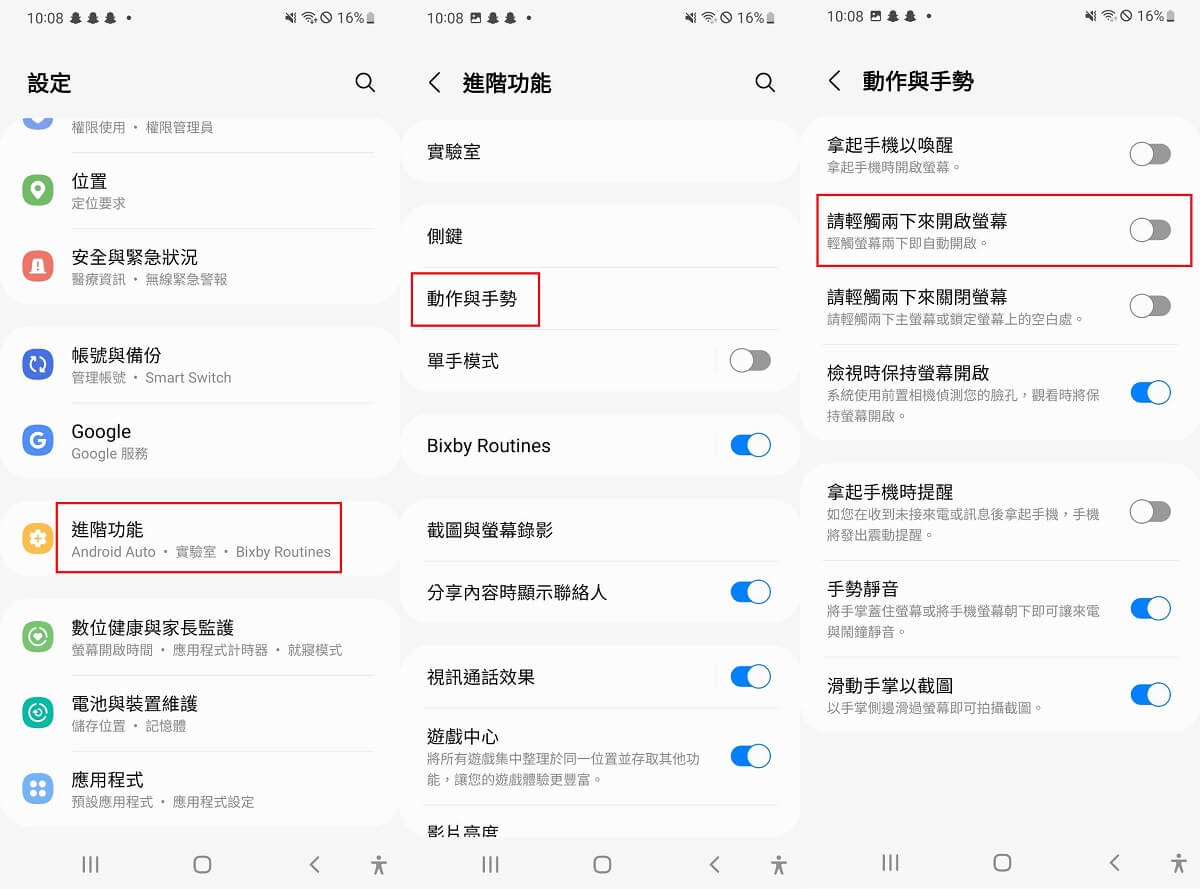
2 LINE 距離感應器關閉
通常手機會配備距離感應器,當手機靠近耳朵時,就會自動關閉螢幕,避免意外觸碰。然而,當距離感應器出現故障或被遮擋,就可能導致 LINE 通話期間自動關閉螢幕。因此,你需要檢查手機的前置攝像孔有沒有被遮擋,例如螢幕保護貼。
3 LINE 程式故障
有時候,可能由於 LINE 故障導致 LINE 打電話沒畫面。請確保你的 LINE 應用程式是最新版本,並嘗試重新啟動應用程式。如果問題仍然存在,考慮卸載並重新安裝 LINE。
如何解除 LINE 通話黑屏?
若你遇到 LINE 通話後黑屏問題,不要擔心,這裡提供了相關解決方法,幫你輕鬆免去黑屏困擾:
1 iPhone LINE 通話黑屏
如果你是 iPhone 用戶,在嘗試過上面三種方法後還是沒能解決 LINE 電話黑屏這個問題,不妨試試這個專業的 iOS 系統修復程式-iMyFone Fixppo。這是一款針對 iPhone 用戶的修復軟體,目前已幫助許多 iPhone 用戶解決由於 iOS 系統故障導致的 LINE 問題。
產品特點:
- 僅需三步點擊,就可以輕鬆解決由於 iOS 系統問題導致的 LINE 通話黑屏。
- 透過標準模式快速修復,100%資料安全,無需擔心手機資料丟失。
- 軟體介面簡潔明了,技術小白也可以快速上手,在家即可操作。
- 支援修復多種 LINE 問題,包含 LINE 紅點消不掉、LINE 不會震動、LINE 群組無法加入等。
請點擊下面的按鈕進行下載試用,接下來是文字版步驟,請跟著指示操作:
步驟1下載並安裝 iMyFone Fixppo 到電腦。啟用軟體後,點擊主介面的「系統修復」。點擊「標準模式」,並將 iPhone 與電腦連結。

步驟2當軟體偵測到你的裝置後,你就可以在介面看到與型號相符的韌體版本,點選「開始」。
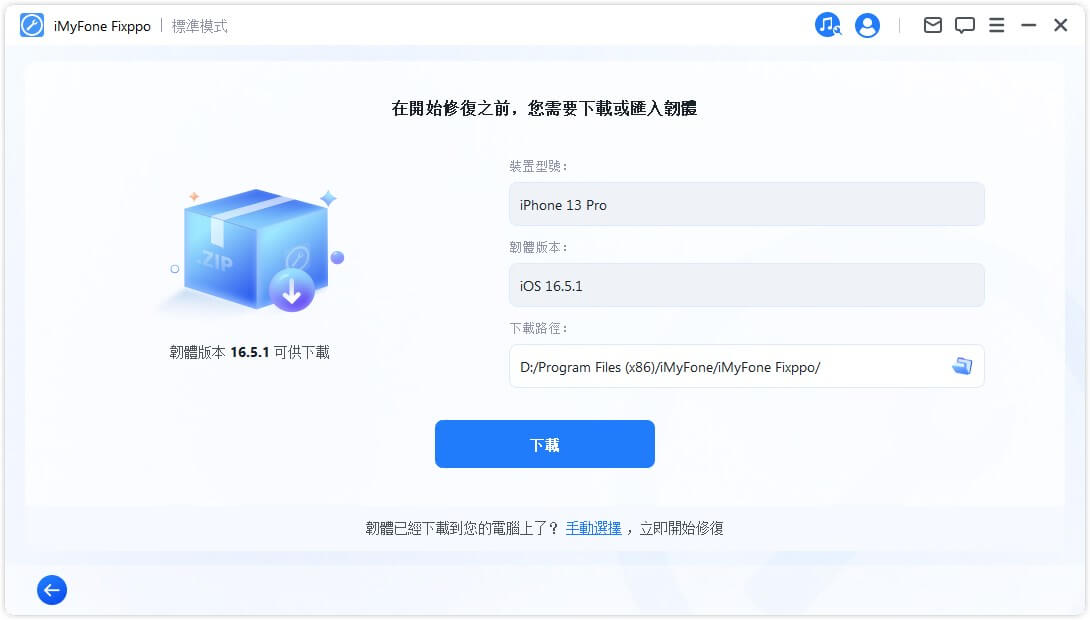
步驟3點擊「完成」就可以重新使用 iPhone,看看 LINE 通話期間自動關閉螢幕的問題是否已經解決。
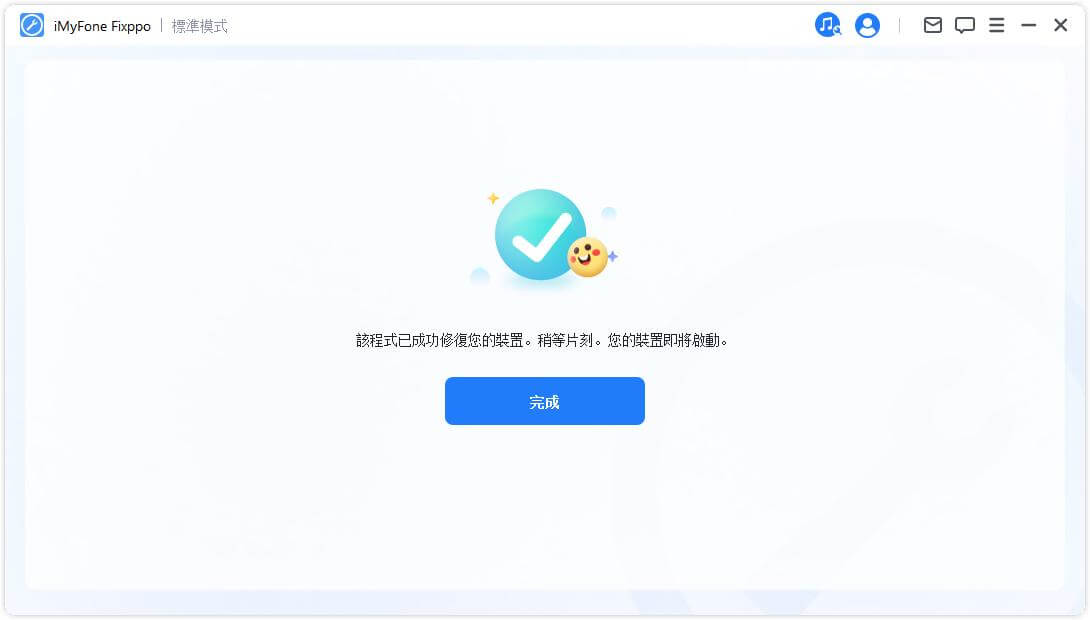
2 安卓 LINE 通話黑屏
在 LINE 通話過程中,突然出現螢幕黑屏,不僅讓你無法看到對方,也會導致誤操作。然而,對於安卓手機用戶而言,這個問題往往有更好的解決辦法。在這一部分,將會介紹一種簡單的方法,如果你是安卓用戶,就不要錯過以下這個關於 LINE 打電話沒畫面的解決方案囉~
步驟在設定裡點擊「顯示螢幕」,關閉「誤觸防護」按鈕。
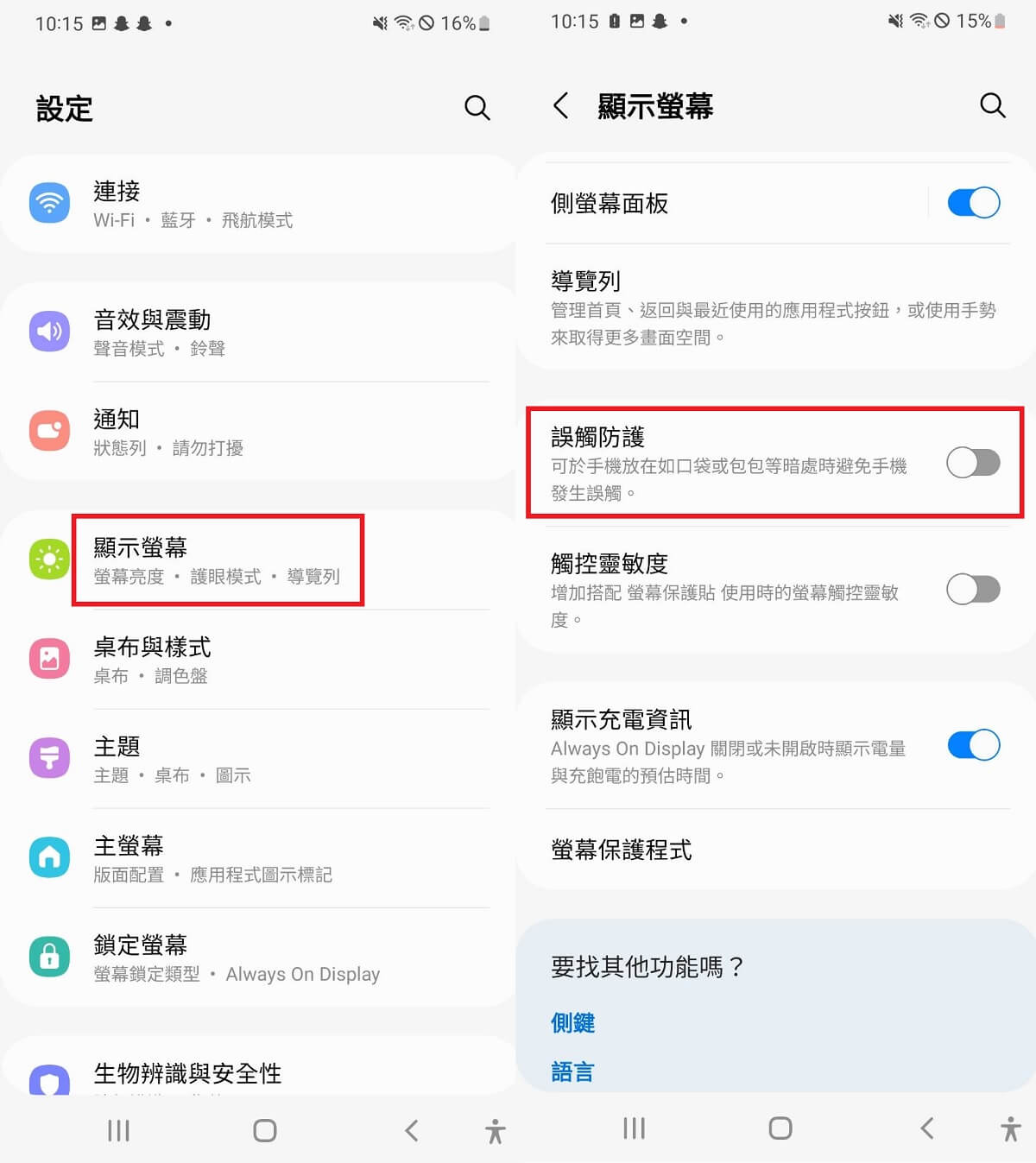
結語
看完這篇文章後,即使出現 LINE 通話黑屏也不用怕啦~相信透過本文介紹的幾種方法,你可以成功解決 LINE 電話黑屏的問題。對於 iPhone LINE 通話黑屏,使用 iMyFone Fixppo 就可以快速自救,無需送修!快點擊下方按鈕嘗試一下吧~






